Mantén tus programas siempre al día con Glary Software Update

En nuestro ordenador es probable que tengamos instalados una gran cantidad de programas de todo tipo, ya sea por trabajo o simplemente por ocio. Es raro que no dispongamos de aplicaciones de todo tipo, ya sea para escuchar o convertir música, visualizar o editar vídeos, entre otros muchos. Estos programas, para un mejor funcionamiento suelen contar con diversas actualizaciones a lo largo del tiempo. Si queremos disponer de todas nuestras aplicaciones al día podemos usar una sencilla herramienta denominada Glary Software Update.
Mantener actualizadas nuestras aplicaciones es muy importante. Ya sea por motivos de seguridad, para obtener de corrección de errores o disfrutar de las novedades que incorporan para mejorar su experiencia de uso. Esto no quita que, a muchos nos de cierta pereza, el ir buscando las actualizaciones de cada uno de los programas que tenemos instalados, pues nos puede llevar bastante tiempo. Para solucionar este inconveniente, vamos a hablar de una aplicación que se encargará de agrupar todas las actualizaciones disponibles, así como descargarlas e instalarlas.
Con Glary Software Update, principales características
Glary Software Update, es una pequeña a aplicación que se encargará de notificarnos e informarnos sobre las diferentes actualizaciones de software que tengamos disponible en nuestro ordenador. Para ello cuenta con una amplia y creciente biblioteca de software para que siempre podamos encontrar la actualización pertinente a cualquier programa instalado.
Esta eficaz herramienta se encargará de escáner nuestro ordenador en busca de actualizaciones de software disponibles, mostrar y enumerar todos los programas instalados, así como las nuevas versiones que haya disponibles, ofreciéndonos enlaces de descargas en su interfaz en caso de que se encuentren disponibles.
De esta forma cada vez que sea necesario actualizar un software de nuestro equipo, Glary Software Update nos lo mostrará en su interfaz, por lo que con un simple clic podremos confirmar y lanzar el instalador para actualizar el software sin ninguna intervención adicional por nuestra parte. Además, permite la gestión remota de las actualizaciones, así como la recomendación para descargar programas de calidad que nos puedan interesar.
Diferencias entre la versión Free y la versión Pro
Si queremos utilizar Glary Software Update, podemos optar por descargar su versión Free o la versión Pro, las cuales presentan algunas diferencias, que empiezan por la propia interfaz del programa.
Versión Free
Una vez ejecutamos Glary Software Update Free, el programa se encargará de realizar una búsqueda de las aplicaciones que tengan disponible una nueva actualización. Una vez terminada nos aparecerá una pequeña ventana donde nos informará de cuantas actualizaciones tenemos disponible. También dispondremos de la posibilidad realizar un nuevo escaneo. Además, tendremos acceso a los Ajustes donde poder seleccionar el español como idioma, si bien la traducción deja bastante que desear, siendo bastante incompleta.
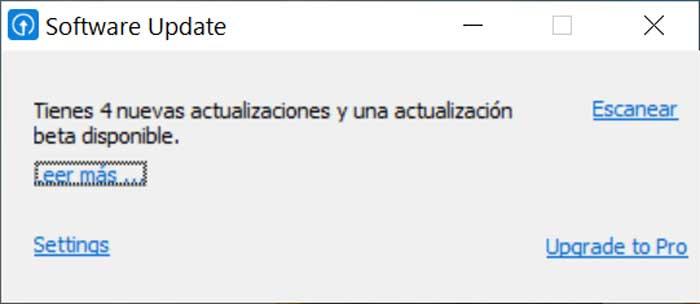
Si pulsamos en «Leer más», automáticamente nos abrirá un enlace web, donde nos aparecerán las aplicaciones que tenemos instaladas que disponen de una actualización. De esta forma tendremos que pulsar sobre cada una, para poder instalarlas de manera manual, una a una.
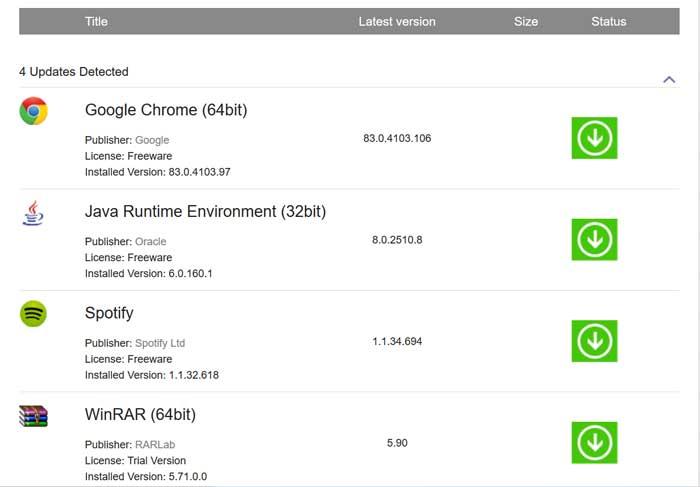
Versión Pro
Si preferimos optar por la versión Pro, al ejecutarlo se encargará de realizar una búsqueda de las aplicaciones de nuestro sistema que tienen disponible una actualización. Una vez terminada, nos aparecerá un menú principal con una interfaz con iconos y barra de herramientas, al contrario de la versión gratuita, es algo más agradable visualmente.
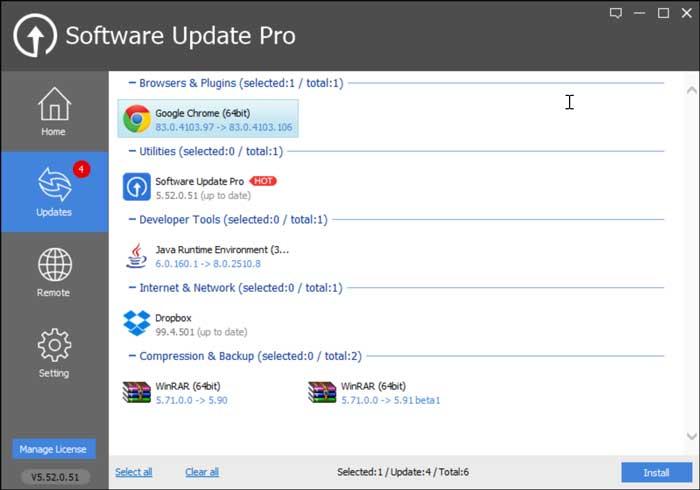
Si nos vamos al apartado de «Updates» nos aparecerá las actualizaciones que encontramos disponibles para su descarga, organizadas por categoría. Podemos ir marcando aquellas que queramos instalar o bien seleccionar todas pulsando en «Select all» en la parte inferior. Justo al lado está la función «Clear all», si queremos borrar todas las actualizaciones. Una vez seleccionadas todas o algunas aplicaciones, pulsaremos sobre «Install», para que el programa se encargue de manera automática de su descarga e instalación.
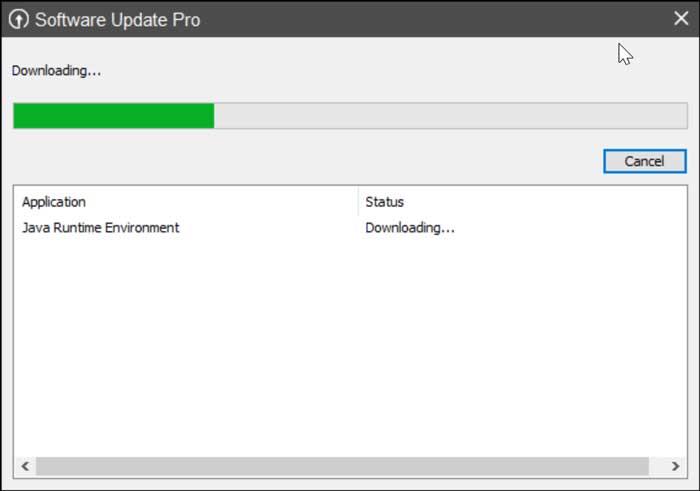
Desde la pestaña de Home el programa nos ofrece una gran cantidad de recomendaciones de programas que podemos instalar en nuestro ordenador. La lista es bastante extensa y se encuentra organizada por categorías. Al igual que sucede con las actualizaciones, podremos seleccionar una o varias o incluso todas y luego pulsar en «Install» para proceder a la instalación en nuestro equipo.
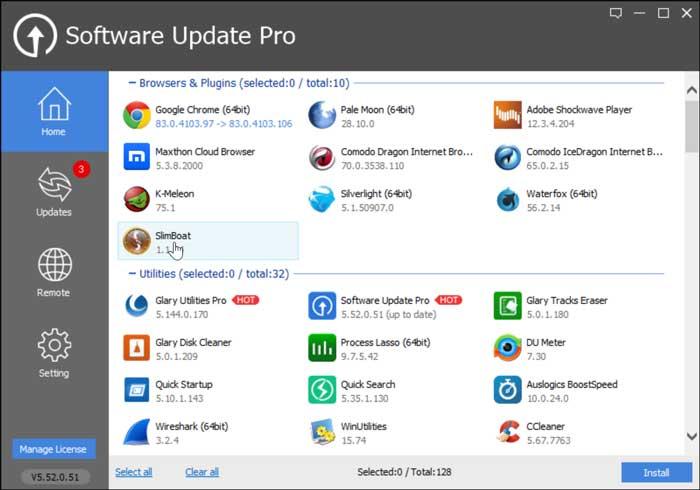
Descargar Glary Software Update
Glary Software Update cuenta con una versión gratuita que podemos descargar desde su página web, así como una versión Profesional, que debemos de pagar para poder usar su licencia, su precio es de 19.95 dólares, si bien actualmente, dispone de un precio promocional de 9.98 dólares. Si queremos probar la versión Pro antes de instalarlo también nos permite descargar una versión de prueba gratuita durante 30 días.
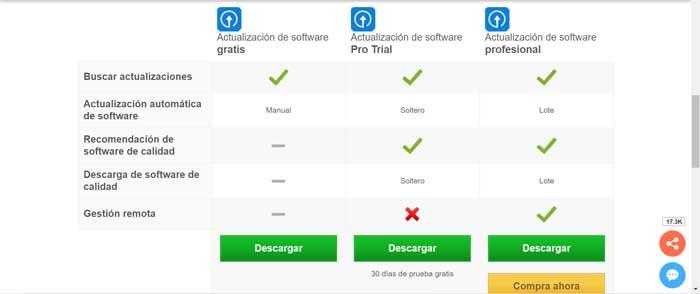
La aplicación es compatible con ordenadores con sistema operativo Windows desde XP hasta Windows 10, en versiones de 32 y 64 bits. La última versión disponible hasta el momento es la 5.52.0.51 con fecha de actualización de 18 de mayo de 2020. Esto demuestra que cuenta con un buen soporte por parte de sus desarrolladores.
Cuidado al instalar
Si optamos por utilizar la versión Free, la instalación se realiza sin problemas. Al finalizar la misma nos dará la posibilidad de marcar una casilla para marcar otro programa de la casa, Glary Utilities. En caso de no necesitar de su instalación mantenemos la casilla desmarcada y pulsamos en Terminar.
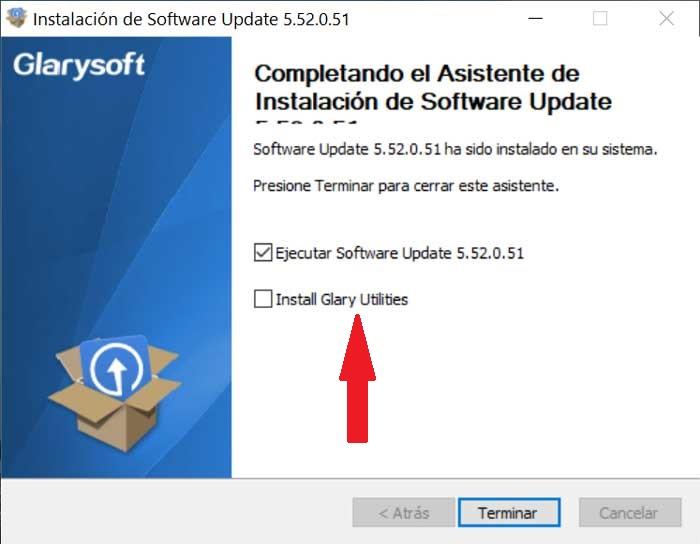
En el caso de que instalemos la versión Pro, antes de comenzar la instalación nos ofrecerá la posibilidad de instalar un software adicional llamado Malware Hunter. Hay que tener cuidado, ya que en el momento que momento que nos lo ofrece coincide con el acuerdo de licencia, por lo que, si marcamos la casilla sin fijarnos bien, lo estaremos instalando sin darnos cuenta.
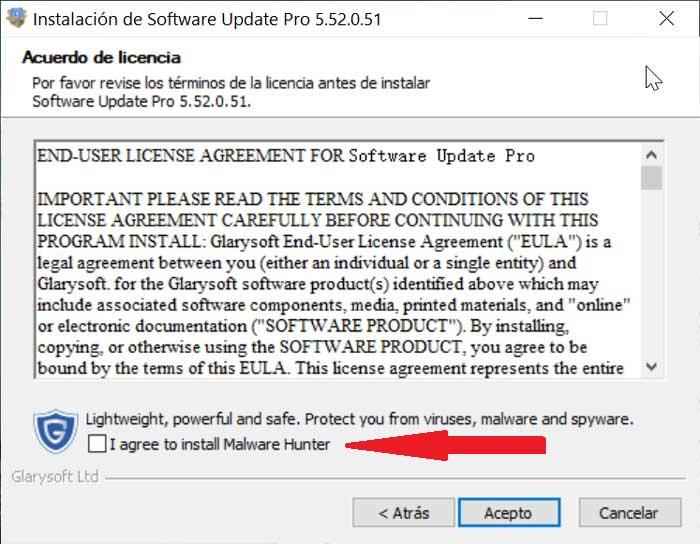
Alternativas Glary Software Update
Si estamos buscando una aplicación que nos permite buscar e instalar las actualizaciones de software pendientes en nuestro equipo, os proponemos un par de alternativas a Gary Software Update
Patch My PC
Se trata de un programa práctico, gratuito y portátil con el que podremos mantener actualizadas más de 300 tipos de aplicaciones de terceros de nuestro ordenador. También nos permite desinstalar rápidamente múltiples aplicaciones, así como establecer un horario programado para las actualizaciones. Si deseas descargar Patch My Pc, puedes hacerlo de manera gratuita desde su web oficial.
IObit Software Updater
Esta herramienta se encargará de detectar todos los programas instalados en nuestro ordenador, localizar nuevas versiones, descargarlas e instalarlas con un solo clic. Todo ello sin instalar ningún tipo de software no deseado durante el proceso y sin ver molestas ventanas ni asistentes. Podemos descargar la versión gratis de IObit Software Update desde su página web.
Fuente: SoftZone https://ift.tt/2YlQNaw Autor: Fran Castañeda
.png)
